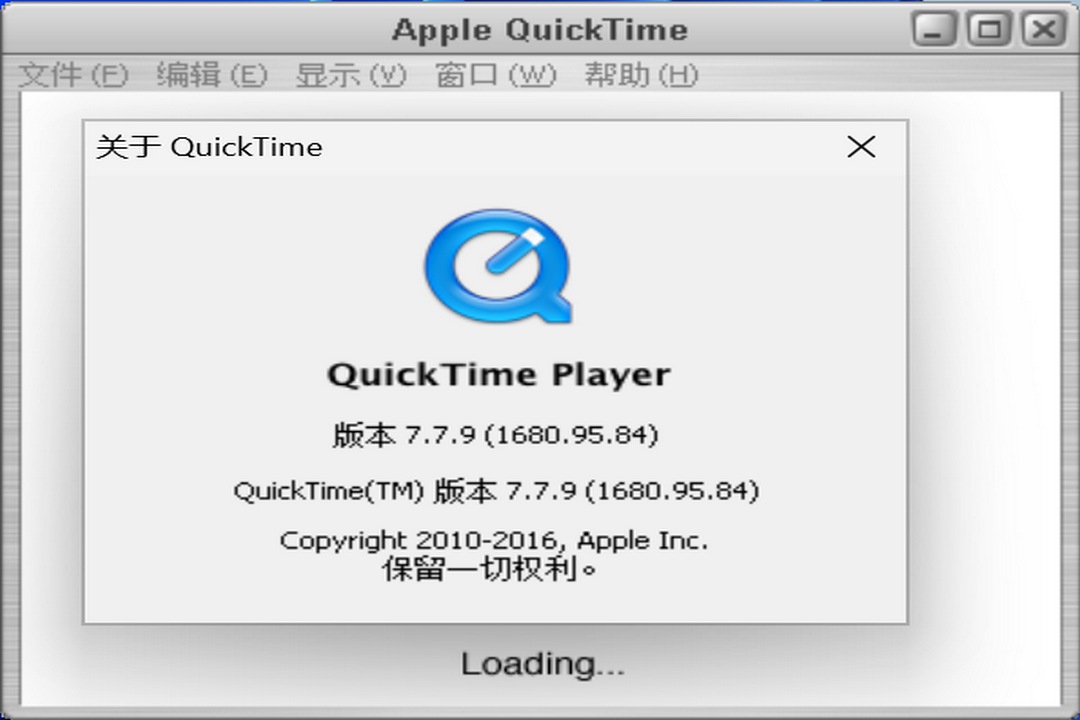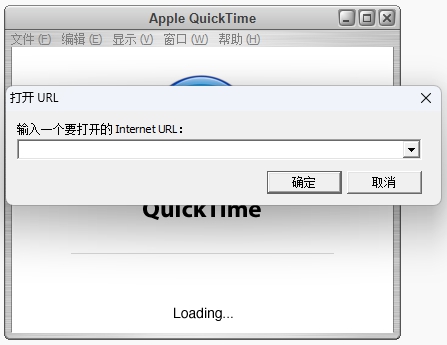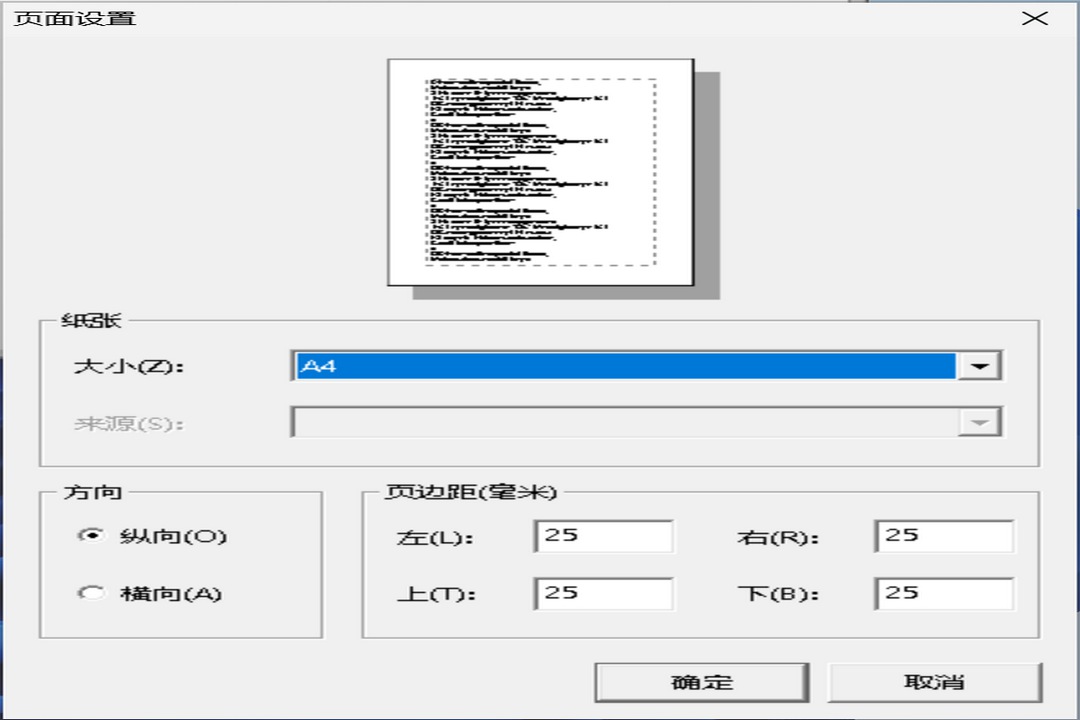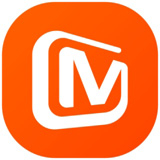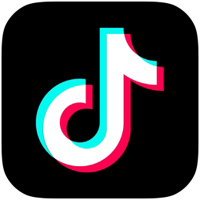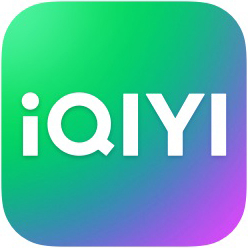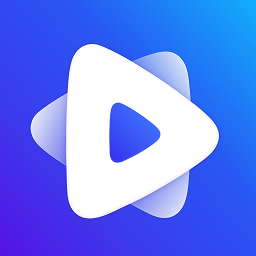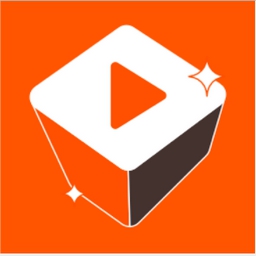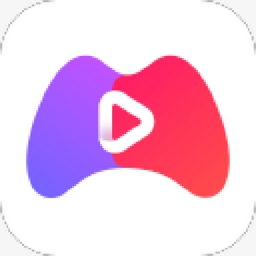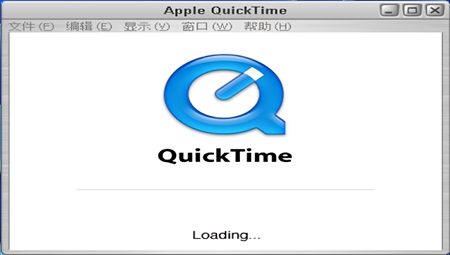
- 软件介绍
- 软件信息
- 软件截图
- 相关下载
- 下载地址
quicktimepc版是一款专业级视频解码的媒体播放器软件,采用苹果自主研发的H.264视频压缩技术,能够在保持视频质量的同时大幅减小文件体积,支持播放最高4K分辨率的超高清视频内容,色彩还原精准,动态表现流畅。
quicktimepc版特色
1、多格式媒体支持
支持MP4、M4V、MPEG-4、AVI、DV、MJPEG等多种常见视频格式,几乎涵盖了日常使用的所有媒体文件类型。
2、精准播放控制
提供比普通播放器更精细的播放控制功能,用户可以将播放速度精确调整到标准速度的1/2倍速至3倍速之间。
3、屏幕录制功能
不仅可以通过内置摄像头和外部设备录制视频,还支持在macOS系统下录制带有Lightning接口的iOS设备屏幕。
4、音频录制与编辑
提供直观的音量调节滑块,录制完成后可直接在播放器中进行简单的音频剪辑和预览。
quicktimepc版亮点
1、流媒体优化技术
具备智能的带宽检测和自适应流媒体传输功能,能够根据用户的网络连接速度自动调整视频质量。
2、高效资源占用
资源占用率更低,CPU和内存使用效率更高,即使播放高分辨率视频也不会导致系统明显卡顿。
3、专业级时间线控制
提供精确到帧的视频定位功能,用户可以轻松跳转到视频的任意时间点,配合变速播放功能。
4、系统级集成优势
与系统媒体架构深度集成,能够被其他应用程序调用作为默认视频播放组件。
下载安装流程
1、 在本站下载quicktimepc版安装包。
2、 下载完成后,双击运行安装程序,启动安装向导。
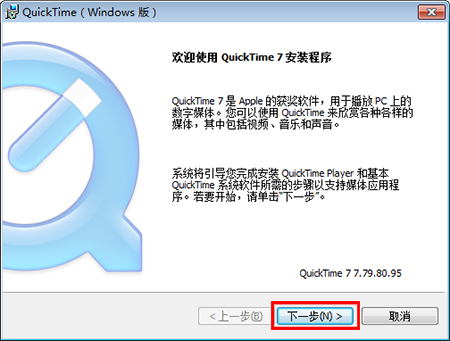
3、 在安装向导中,仔细阅读软件许可协议,如同意条款则点击"是"继续。
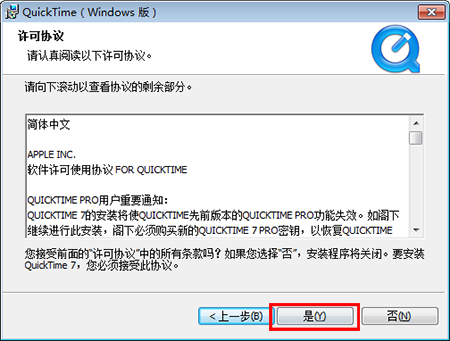
4、 等待安装过程完成,此过程通常只需几分钟时间,安装程序会自动将必要的文件复制到指定位置并完成系统注册。
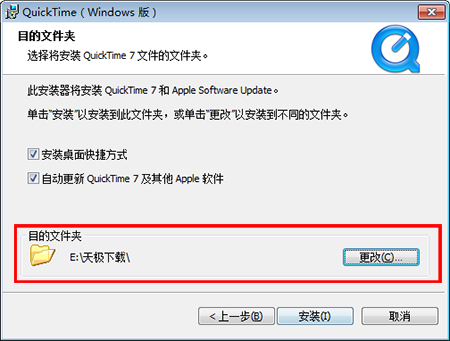
5、 安装完成后,点击"完成"按钮退出安装向导。
常见问题解答
Q:为什么我的QuickTime无法播放某些视频文件?
A:可能原因及解决方案包括:
1、 格式不兼容:QuickTime虽然支持多种格式,但并非所有视频格式都兼容,特别是较新的编码标准如VP9、AV1等。如果遇到不支持的格式,可尝试使用格式转换工具将文件转换为MOV或MP4格式。
2、 文件损坏:视频文件可能在下载或传输过程中损坏,可尝试用其他播放器打开同一文件确认是否为播放器问题,或重新下载/获取该文件。
3、 解码器缺失:虽然QuickTime本身支持多种格式,但某些特殊编码的视频可能需要额外的解码器,可尝试安装K-Lite Codec Pack等常用解码器包增强系统解码能力。
Q:QuickTime录制功能无法正常工作怎么办?
A:若遇到录制功能问题,可尝试以下解决方案:
1、 检查权限设置:确保当前用户账户有使用摄像头和麦克风的权限,特别是在企业或学校环境中可能有相关限制。
2、 更新驱动程序:确保摄像头和声卡驱动程序是最新版本,过时的驱动可能导致录制功能异常。
3、 测试设备功能:首先确认摄像头和麦克风在其他应用程序(如系统自带的相机应用)中能够正常工作,排除硬件故障可能。
4、 重新安装软件:尝试卸载后重新安装QuickTime,有时可以解决因安装不完整导致的功能异常。
Q:如何完全卸载QuickTime播放器?
A:完整卸载步骤如下:
1、 通过Windows控制面板的"程序和功能"找到QuickTime Player,选择"卸载"。
2、 完成标准卸载流程后,建议使用CCleaner等专业清理工具扫描并清除可能残留的注册表项和配置文件。
3、 检查系统环境变量中是否有关于QuickTime的路径设置,如有则删除。
4、 重新启动计算机确保所有更改生效。
Q:是否有安全的QuickTime替代软件推荐?
A:如果因为安全考虑需要替代QuickTime,可以考虑以下专业视频播放器:
1、 VLC媒体播放器:免费开源,支持几乎所有已知视频格式,无需额外解码器,安全性高且更新频繁。
2、 PotPlayer:韩国开发的强大播放器,功能丰富,对现代视频编码支持良好,界面可高度自定义。
3、 KMPlayer:功能全面的播放器,支持多种格式和网络流媒体,有良好的用户社区支持。
4、 Windows Media Player:Windows系统自带的基础播放器,虽然功能相对简单但稳定性高,适合播放常见格式。
下载地址
- 本地下载通道:
- 本地下载